Como instalar la inteligencia artificial ChatGPT en Google Sheets
Descubre cómo instalar la inteligencia artificial en tus hojas de cálculo de Google Sheets con ChatGPT, aprende cómo usar ChatGPT para automatizar tareas, analizar datos y responder preguntas con facilidad y para que puedas aprovechar la potencia de la inteligencia artificial en tus proyectos.
¿Qué es ChatGPT?
🧠 ChatGPT Es un modelo de lenguaje natural basado en la inteligencia artificial, creado por OpenAI. Es capaz de generar texto coherente y contextualizado a partir de una entrada de texto dada. ChatGPT se ha utilizado en diversas aplicaciones, incluyendo chatbots y análisis de datos, y puede ser integrado en diferentes plataformas, como Google Sheets
¿Como instalar un complemento en Google Sheets?
✍ Para instalar nuestro complemento dentro de Google Sheets, debemos ingresar a la interfaz de la hoja de cálculo en blanco que nos proporciona al ingresar, también puedes ingresar a Google Sheets desde el siguiente enlace.
🌐 Una vez dentro de Google Sheets, buscamos la pestaña “Extensiones” y presionamos la opción “Complementos>Descargar complementos”, puedes guiarte de la siguiente imagen para encontrar esta herramienta.
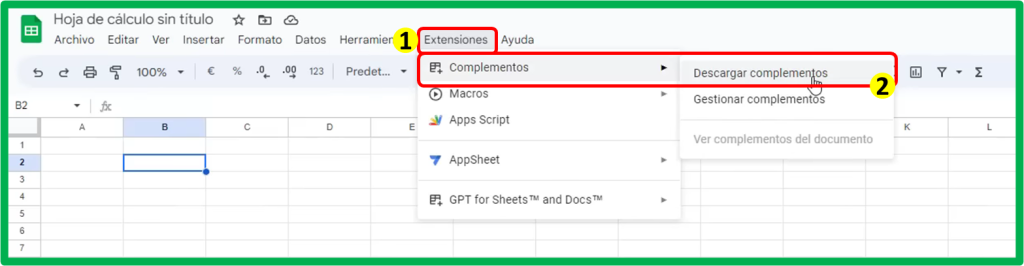
✍ Al abrirse la ventana de complementos, escribimos en la barra de búsqueda “GPT”, entre todas las opciones de extensiones que tenemos, seleccionamos la primera, y la instalamos como cualquier otro complemento de Office.
👉 Si quieres aprender más sobre los complementos de Office puedes dar clic Aquí.
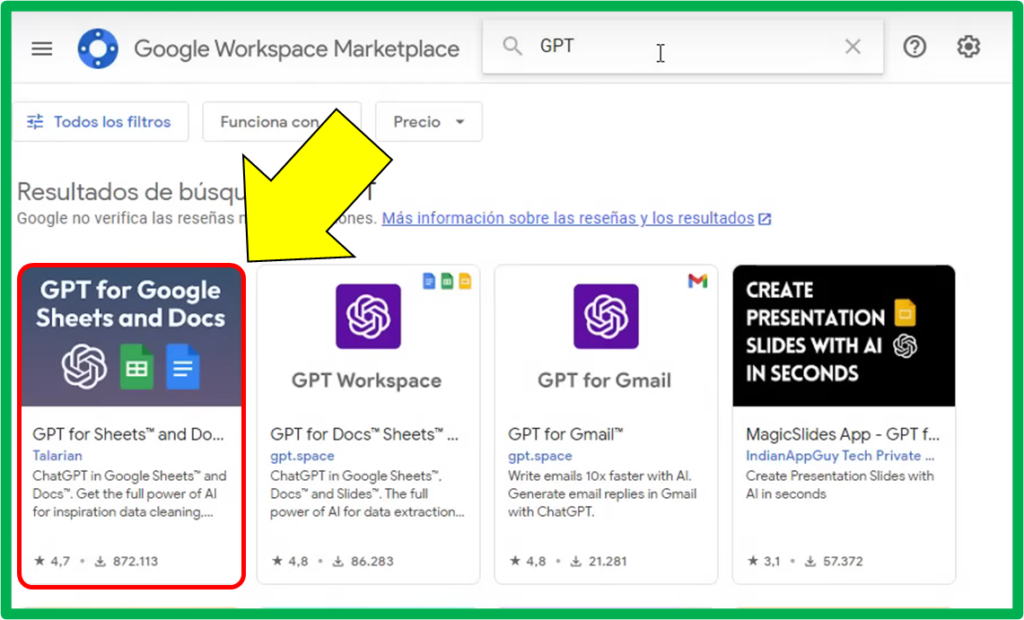
¿Dónde ver los complementos de Google Sheets?
🤔 Los complementos de Google Sheets se encuentran ubicados dentro de la pestaña “Extensiones” seguido de la opción complementos, cada que instales unos nuevos complementos este, se dirigirá al apartado señalado.
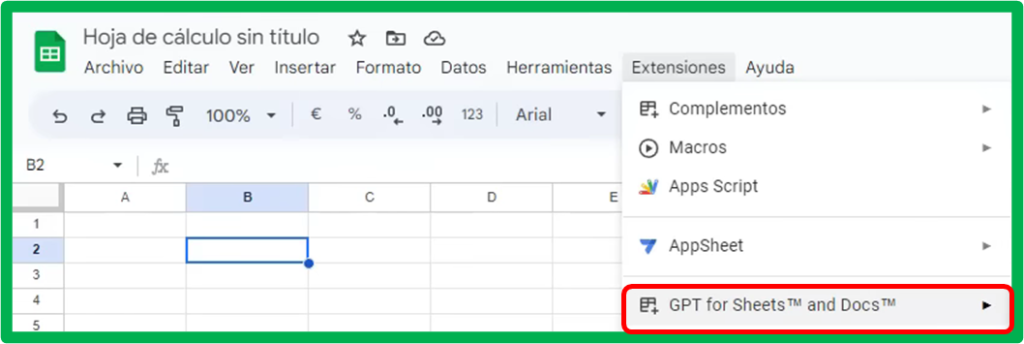
Actualizar clave SET API KEY
🤓 Al ingresar con tu cuenta de Google al ChatGPT de Google Sheets lo más probable es que te haya generado una clave automatizada por el programa, de no ser así puede actualizar este campo dando clic en la extensión y elegir la opción señalada.
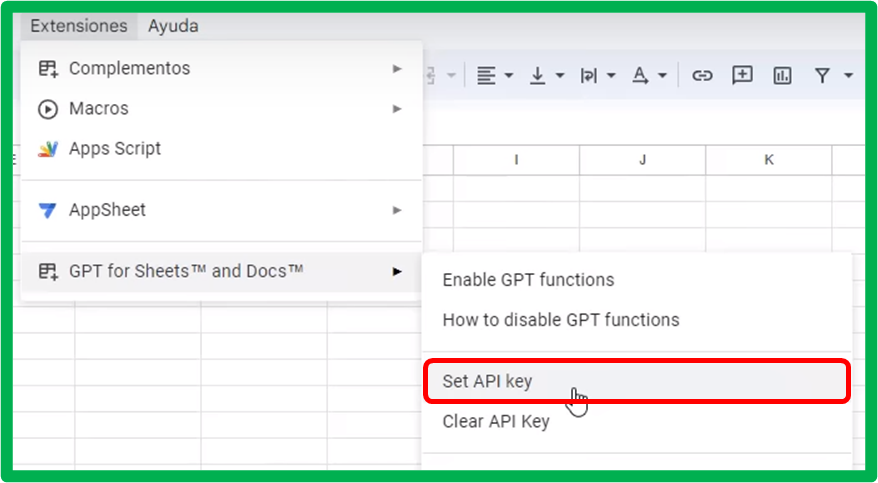
Luego damos clic derecho en el enlace “Get your API KEY from…..” Para abrir en una nueva pestaña.
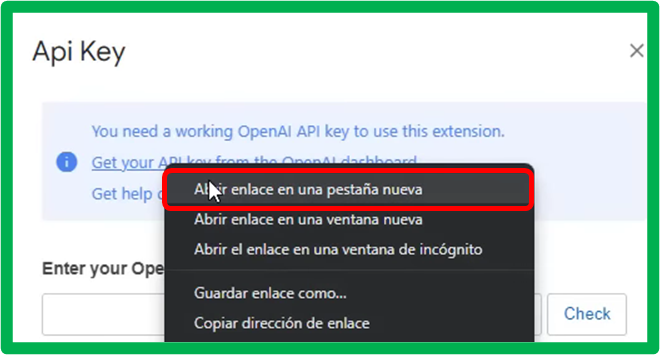
Dentro de la siguiente pestaña, tenemos las claves secretas generadas por la computadora para que el ChatGPT funcione de manera correcta, le damos un clic en el botón señalado para generar una nueva clave.
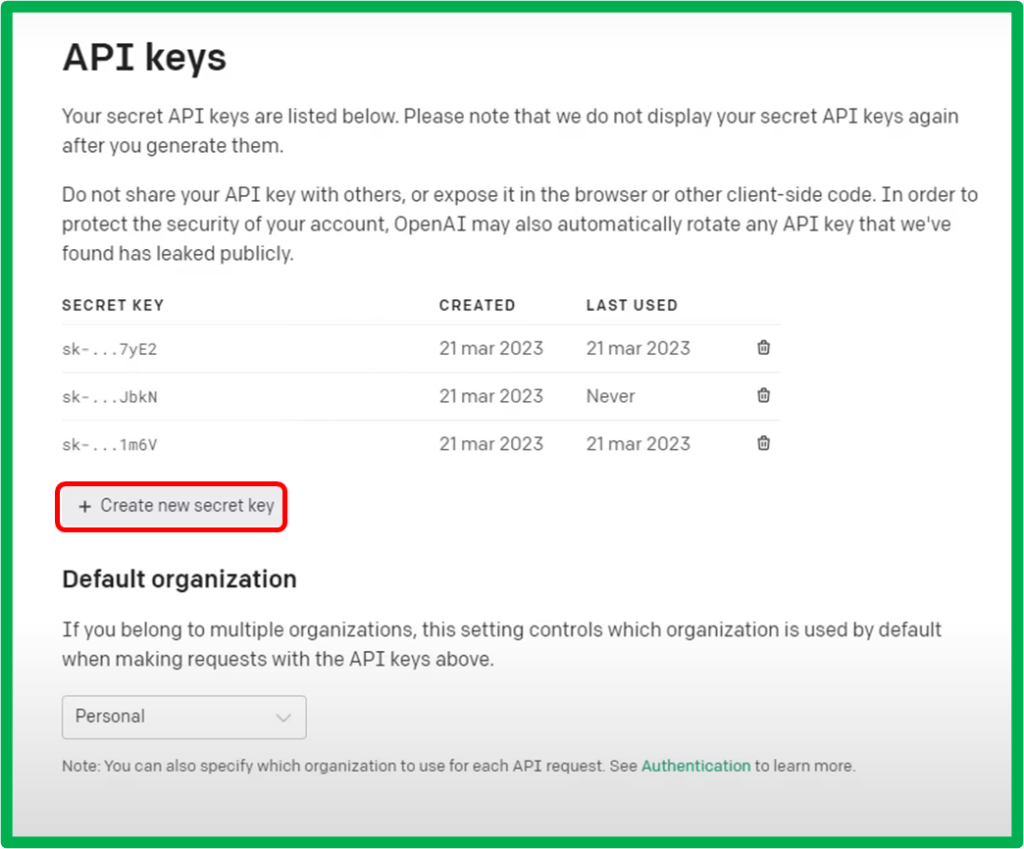
Al hacer esto nos dará una clave secreta, la cual funcionará únicamente con tu cuenta y le damos en copiar, para posteriormente pegarla en el campo que tuvimos anteriormente vacío, al ser una clave válida, nos dará un mensaje en color verde en la parte inferior del recuadro.
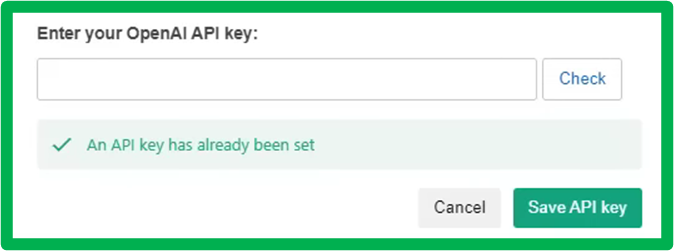
Función GPT_LIST en Google Sheets
🟢 Las funciones dentro de Google Sheets funcionan de la misma manera que en una hoja de cálculo Excel, lo que indica que podemos hacer uso de las funciones de la extensión GPT, una de ellas es la opción lista.
Esta función cumple con las expectativas del usuario al pedir un listado sobre el tema que se desea, por ejemplo, introducimos la función lista y entre comillas pedimos que nos enliste los 5 países con más vegetación del mundo.
=GPT_LIST(“lístame los 5 países con más vegetación en el mundo”)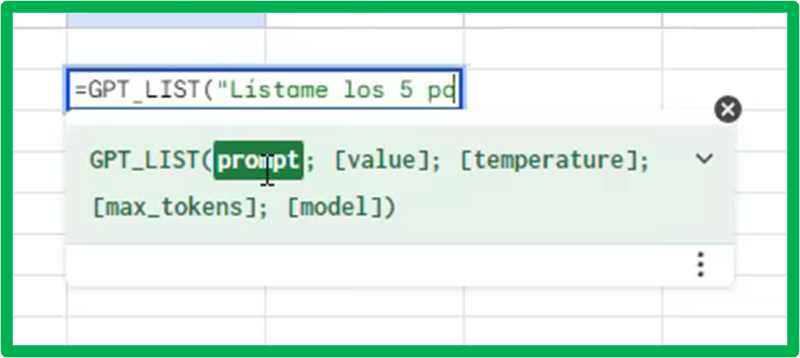
🔵 Al terminar este proceso, la extensión GPT ocupará los espacios en las celdas que se requiera para devolver la información pedida, es decir si pedimos 5 ejemplos de un tema, ocupará las 5 celdas de una columna hacia abajo desde la posición de la función.
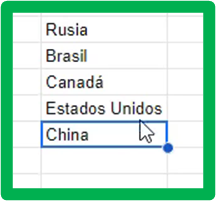
Pedir información de una celda con ChatGPT
🟢 La función de GPT_LIST no termina con darnos un valor específico, también se puede pedir información relacionada a otra celda seleccionada o indicada en el argumento de la fórmula, de la siguiente manera.
Al pedir información de algún tema, como en este caso, solicitando información porcentual de la vegetación y el área del territorio de un país, después del “;” seleccionamos la celda con el país a la izquierda para pedir información de esta.
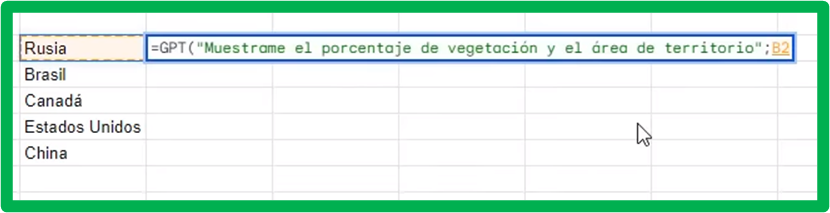
🔵 El resultado de esta función puede varias tantas veces sea posible según la información que solicitemos de cualquier tema, siempre y cuando sea una solicitud clara para no tener errores con la información.

Función GPT_TABLE en Google Sheets
🔵 La función GPT_TABLE hace una clara referencia a la creación de tablas según un argumento relacionado al tema del usuario que la pide, por ejemplo, al introducir esta función entre comillas requerimos que nos realice una lista de 10 alumnos en 5 columnas y sus encabezados.
=GPT_TABLE(“créame una lista de 10 alumnos con 5 columnas”; “Columna Nombres y apellidos, columna Sexo, columna edad, columna correo y columna promedio”)
🔵 Automáticamente, después de insertar la función con los argumentos correctamente, nos devuelve una tabla creada automáticamente sin ejecutar demasiados pasos, esta extensión de Google Sheets te puede ayudar en múltiples ocasiones de relleno o creación de tablas, información, etc.
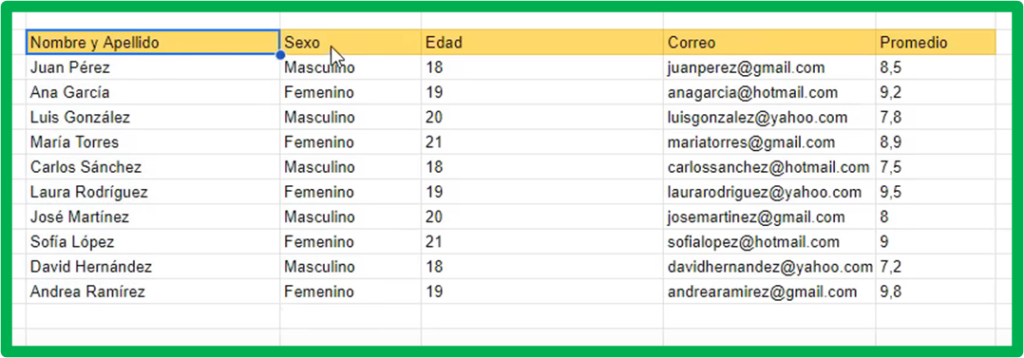
Datos relevantes sobre ChatGPT y Google Sheets
⭐ La inteligencia artificial está transformando la manera en que trabajamos y nos comunicamos.
Modelos de lenguaje natural como ChatGPT son una muestra de las posibilidades que ofrece la IA, permitiendo a los usuarios automatizar tareas, analizar grandes cantidades de datos y comunicarse de manera más efectiva.
La integración de la IA en plataformas como Google Sheets abre nuevas oportunidades para mejorar la productividad y la precisión en el trabajo diario.
🔍 Y tú ¿cuál será el uso que le des a esta maravillosa herramienta?
Déjanos tus aportes y comentarios. Te lo agradecemos mucho.




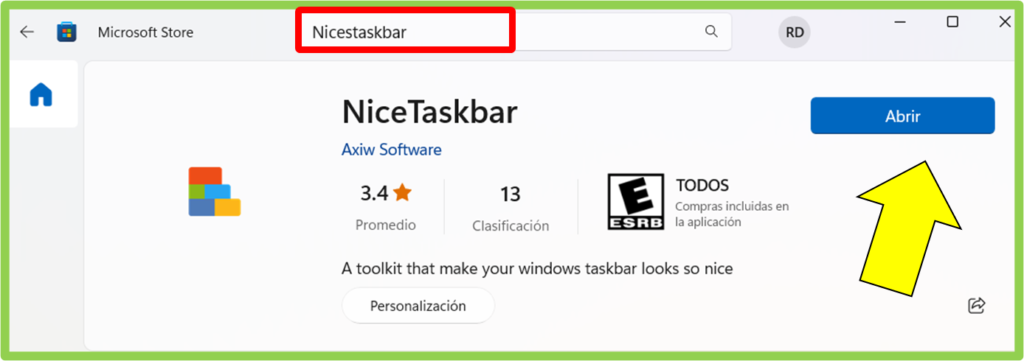

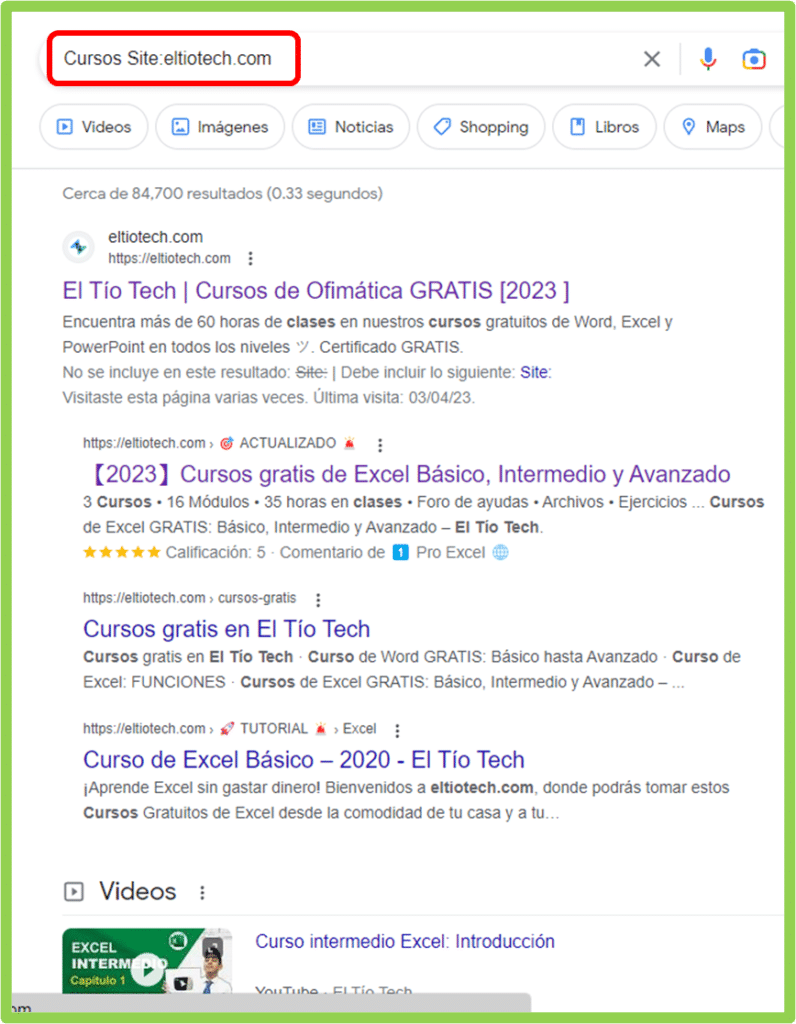
Responses